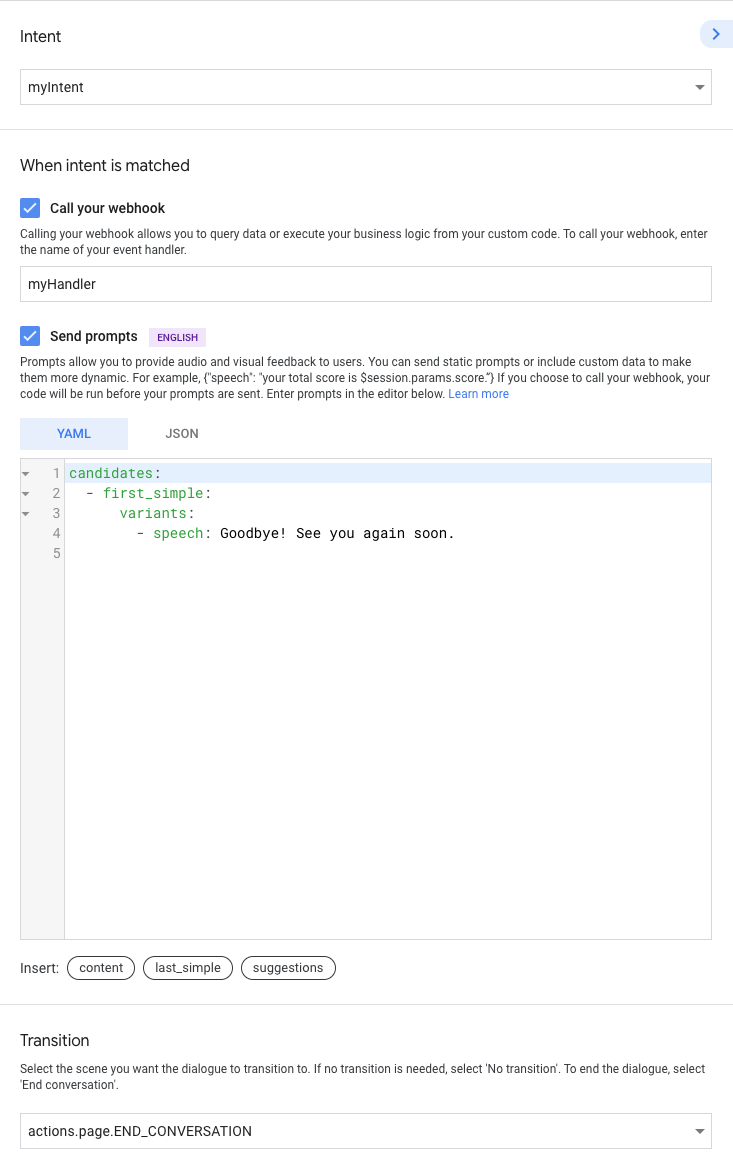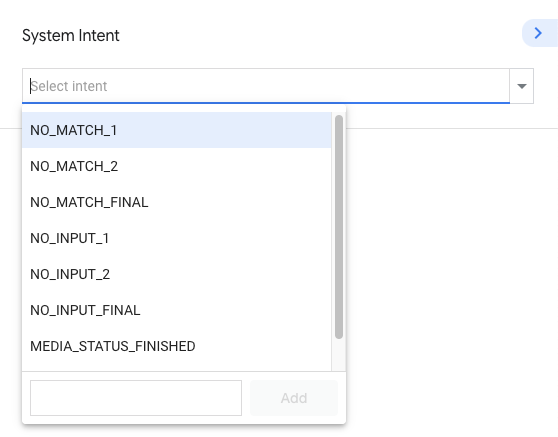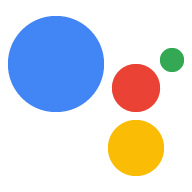يحدد نموذج المحادثة ما يمكن للمستخدمين قوله في الإجراءات الخاصة بك وكيف يمكن تستجيب الإجراءات للمستخدمين. الوحدات الأساسية لنموذج محادثتك هي الأهداف والأنواع والمشاهد الطلبات: بعد استدعاء أحد المهام، يبدأ "مساعد Google" تسليم المستخدم إلى ذلك الإجراء، ويبدأ الإجراء محادثة مع بناءً على نموذج محادثتك، والذي يتألف من:
طلبات المستخدمين الصالحة: لتحديد ما يمكن للمستخدمين قوله في "الإجراءات": إنشاء مجموعة من الأهداف التي تعزز NLU في "مساعد Google"، حتى يمكنها فهم الطلبات الخاصة بالإجراءات التي تتخذها. يحدد كل هدف والتدريبات التي تصف ما يمكن أن يقوله المستخدمون لمطابقة هذا القصد. تشير رسالة الأشكال البيانية وتوسعت تقنية NLU الخاصة بخدمة "مساعد Google" هذه العبارات التدريبية لتشمل عبارات مشابهة ويؤدي تجميع هذه العبارات إلى إنشاء النموذج اللغوي للقصد منها.
منطق الإجراء والردود: تعالج المشاهد الأهداف وتنفِّذ المنطق المطلوب وتُنشئ الطلبات للعودة إلى المستخدم.

تحديد طلبات المستخدمين الصالحة
لتحديد ما يمكن للمستخدمين قوله في "الإجراءات"، يمكنك استخدام مجموعة من الأهداف وأنواعها. تتيح نوايا المستخدم وأنواعه زيادة محتوى واجهة المستخدم (NLU) في "مساعد Google" باستخدام نماذج لغوية خاصة. تتيح لك أغراض النظام وأنواعه الاستفادة من ميزات النماذج اللغوية ورصد الأحداث، مثل رغبة المستخدمين في إنهاء الإجراء أو لم يرصد "مساعد Google" أيّ إدخال على الإطلاق.
إنشاء نوايا المستخدم
تتيح لك نوايا المستخدم تحديد عبارات التدريب الخاصة بك التي تحدد ما يريده المستخدمون التي قد تقولها إلى "إجراءاتك". تستخدم لغة NLU في "مساعد Google" هذه العبارات لتدريب نفسها لفهم ما يقوله المستخدمون. عندما يقول المستخدمون شيئًا يطابق النموذج اللغوي حسب نية المستخدم، يطابق "مساعد Google" الغرض من إرسال الإشعارات الإجراء الخاص بك، حتى تتمكن من تنفيذ المنطق والاستجابة للمستخدمين.
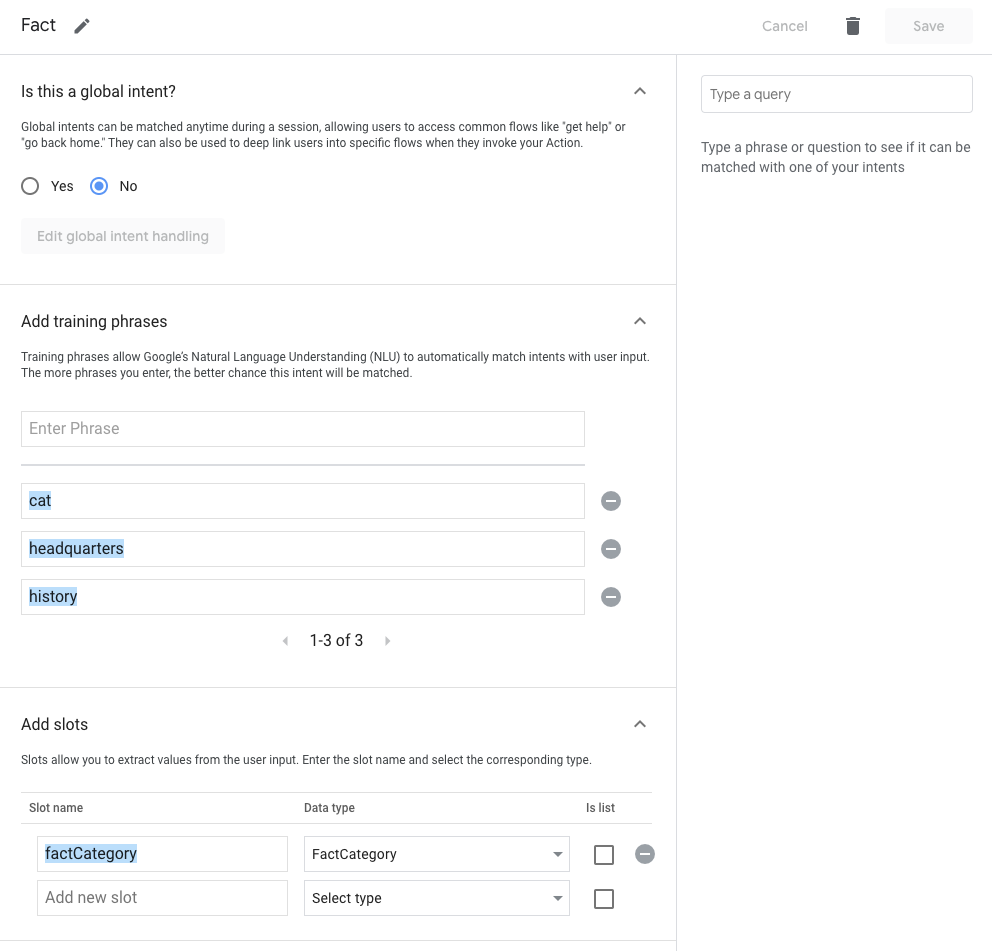
لإنشاء هدف المستخدم:
- في علامة التبويب التطوير، انقر على أهداف المستخدم >. ⊕ (نية جديدة)، حدّد اسمًا، ثم اضغط على Enter لإنشاء الغرض.
- انقر على الغرض الذي تم إنشاؤه حديثًا في القائمة اليمنى. محرِّر الأهداف تظهر.
- أضِف عبارات تدريب إلى الغرض. عليك إضافة أكبر عدد ممكن من العبارات التدريبية. لتدريب NLU للمساعد.
- اختياري: يمكنك إضافة تعليقات توضيحية إلى عبارات التدريب لتوجيه "NLU" في "مساعد Google" لتحليله.
واستخراج المَعلمات المكتوبة من إدخالات المستخدم التي تتطابق مع نوع محدّد:
- أدخِل اسمًا للمَعلمة في الحقل إضافة مَعلمة جديدة.
- اختَر نوع نظام من القائمة المنسدلة أو أنشئ نوع نظام مخصّصًا.
- حدِّد ما إذا كانت المَعلمة قائمة. يتيح هذا للمعلمة جمع قيم متعددة من النوع نفسه.
- في قسم إضافة عبارات تدريب، ميِّز النص الذي تريد وتطبيق النوع عليها. يؤدي ذلك إلى توجيه لغة NLU إلى "مساعد Google" للتعامل مع تمييز النص كمعلمة. إذا قال المستخدمون شيئًا يطابق النوع، فإن NLU لاستخراج تلك القيمة كمعلمة.
إنشاء أهداف النظام
تتيح لك أغراض النظام الاستفادة من الأهداف باستخدام لغة محدّدة مسبقًا. نماذج للأحداث الشائعة مثل رغبة المستخدمين في إنهاء الإجراء أو عندما يريد انتهت مهلة الإدخال. لإنشاء أهداف النظام:
- في علامة التبويب تطوير، انقر على أهداف النظام. عبارة عن مجموعة من أهداف النظام متاحة، مثل NO_MATCH وNO_INPUT وإلغاء.
- يحتوي كل هدف من أهداف النظام على معالِجاته الخاصة، والتي يمكنك تخصيصها. لكل نوع من أنواع أهداف النظام. على سبيل المثال، تتيح لك أهداف النظام تشغيل أحداث الرد التلقائي على الويب وإرسال طلبات ثابتة عند وقوع الحدث.
إنشاء أنواع مخصّصة
تتيح لك الأنواع المخصصة إنشاء مواصفات النوع الخاصة بك لتدريب NLU على وفهم مجموعة من القيم التي يجب ربطها بمفتاح واحد.

لإنشاء نوع مخصص:
- في علامة التبويب التطوير، انقر على الأنواع >. ⊕ (نوع جديد):
حدد كيفية توفير قيم النوع في الحقل ما نوع القيم التي تضم هذه اكتب الدعم؟:
- تتيح لك الكلمات والمرادفات تعيين قيم متعددة لمفتاح واحد،
وهي ما تسمى الإدخال. ويمكن أن يحتوي النوع على إدخال واحد أو أكثر. إذا كنت
عبر تحديد هذا الخيار، يمكنك أيضًا تمكين إعدادات NLU التالية:
- تفعيل المطابقة غير الواضحة: يسمح هذا الخيار بإدخالات تحتوي على أكثر من كلمة واحدة. لتتم مطابقتها، حتى عندما يتم قول الكلمات بترتيب مختلف.
- قبول القيم غير المعروفة - عندما لا يمكنك تحديد جميع القيم المحتملة، فستقبل الكلمات أو العبارات غير المعروفة بناءً على المدخلات المحيطة بيانات التدريب على النية، مثل العناصر التي يمكن إضافتها إلى متجر البقالة الحالية.
- تسمح التعبيرات العادية بالمطابقة مع أنماط التعبيرات العادية. استنادًا إلى معيار RE2 لدى Google.
- يسمح النص ذو التصميم المرن بمطابقة النوع مع أي شيء يقوله المستخدم.
- تتيح لك الكلمات والمرادفات تعيين قيم متعددة لمفتاح واحد،
وهي ما تسمى الإدخال. ويمكن أن يحتوي النوع على إدخال واحد أو أكثر. إذا كنت
عبر تحديد هذا الخيار، يمكنك أيضًا تمكين إعدادات NLU التالية:
حدِّد قيم الأنواع في القسم إضافة إدخالات. إذا اخترت تصميم مرن text، يتطابق النوع الذي تستخدمه مع أي نص، لذا لن تحتاج إلى تقديم أي إدخالات.
بناء منطق الإجراءات والردود
تُطابق لغة NLU في "مساعد Google" طلبات المستخدمين مع الأهداف، وذلك ليتمكّن الإجراء الخاص بك ومعالجتها في المشاهد. المشاهد أدوات منطقية قوية تتيح لك معالجة الأحداث أثناء المحادثة.
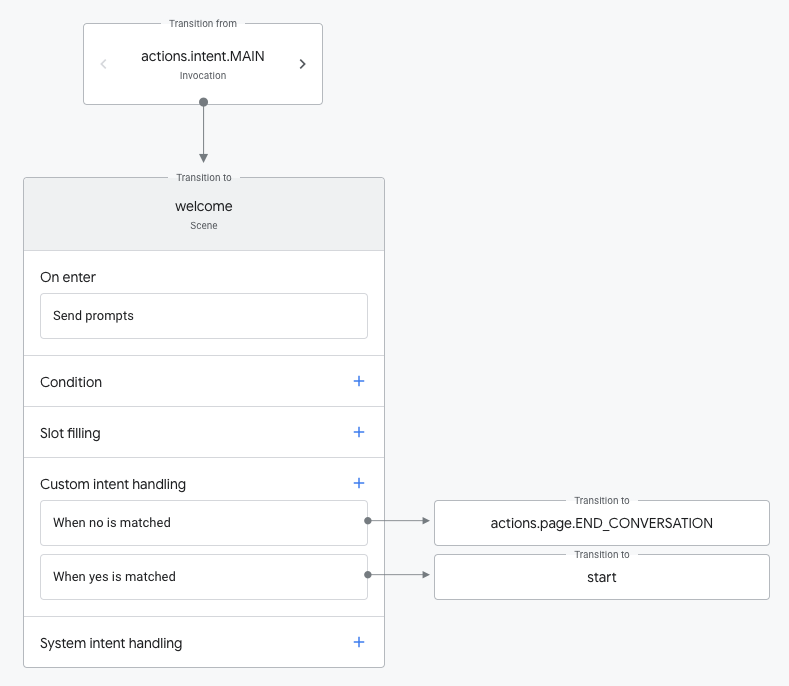
إنشاء مشهد
توضّح الأقسام التالية كيفية إنشاء المشاهد وتحديد وظائفها. لمرحلة دورة حياة كل مشهد.
لإنشاء مشهد:
- في علامة التبويب تطوير، انقر على المَشاهد > ⊕ (مشهد جديد) حدّد اسمًا، واضغط على Enter لإنشاء مشهد.
- انقر على المشهد الذي تم إنشاؤه حديثًا في القائمة اليمنى. محرِّر المشهد تظهر.
تحديد الإعداد لمرة واحدة
عندما يصبح المشهد نشطًا لأول مرة، يمكنك تنفيذ مهام لمرة واحدة في عند الدخول. يتم تنفيذ مرحلة On enter مرة واحدة فقط، وهي لا يعمل داخل حلقة تنفيذ المشهد.
داخل المشهد، انقر على المرحلة عند الدخول لتحديد وظائفها. يمكنك تحديد الوظائف التالية في هذه المرحلة:
- طلب الردّ التلقائي على الويب: يؤدي هذا الإجراء إلى تشغيل ردّ تلقائي على الويب. الاطّلاع على الردود التلقائية على الويب للحصول على المزيد من المعلومات حول الردود التلقائية على الويب.
- إرسال الطلبات - تحديد رسائل الطلب الثابتة للمستخدم حتى يعرف كيفية مواصلة المحادثة. يمكنك الاطّلاع على مستندات الطلبات. لمزيد من المعلومات حول تحديد الطلبات.
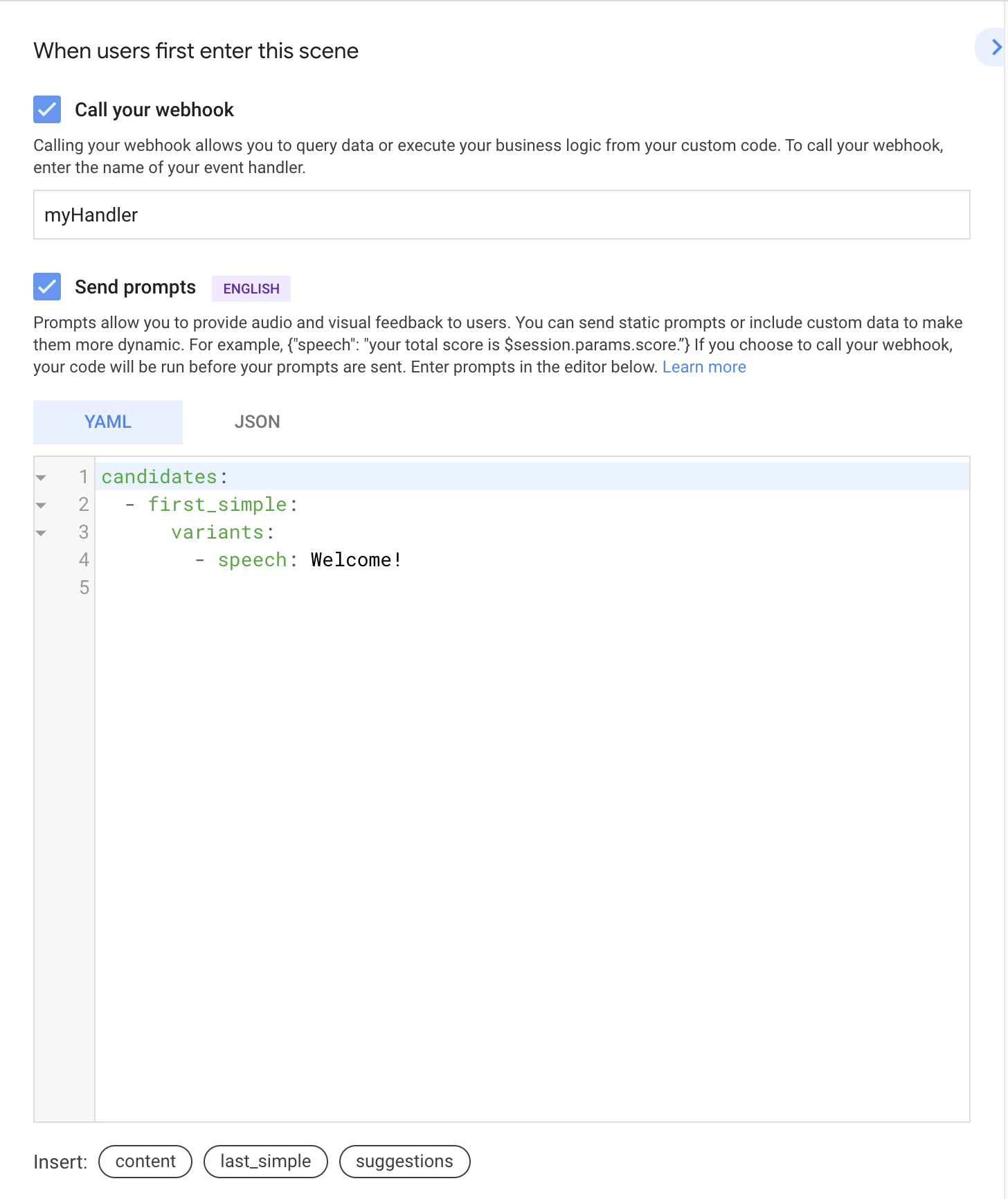
الشكل 4. مثال على مشهد في مرحلة الدخول
التحقّق من الحالات
تتيح لك الشروط التحقق من ملء الخانات وتخزين الجلسة ومساحة تخزين المستخدم معلمات تخزين المنزل للتحكم في تدفق تنفيذ المشهد.
ضمن المشهد، انقر على الرمز + لمرحلة الحالة. تشير رسالة الأشكال البيانية يظهر محرر الشروط على اليسار. يمكنك تحديد ما يلي: ووظائفه في هذه المرحلة:
- الشرط: حدِّد العبارة الشرطية الفعلية استنادًا إلى المنطق الأساسي. منه. يمكنك الاطّلاع على مستندات الشروط للتعرّف على البنية. المعلومات.
- طلب الردّ التلقائي على الويب: يؤدي هذا الإجراء إلى تشغيل ردّ تلقائي على الويب. الاطّلاع على الردود التلقائية على الويب للحصول على المزيد من المعلومات حول الردود التلقائية على الويب.
- إرسال الطلبات - لتحديد الطلبات الثابتة لإرسالها إلى المستخدم، حتى يتمكن معرفة كيفية متابعة المحادثة. عرض الطلبات للحصول على مزيد من المعلومات حول تحديد الطلبات.
- انتقال - لتحديد المشهد الذي تريد الانتقال إليه عند إدخال الشرط عبارة true.
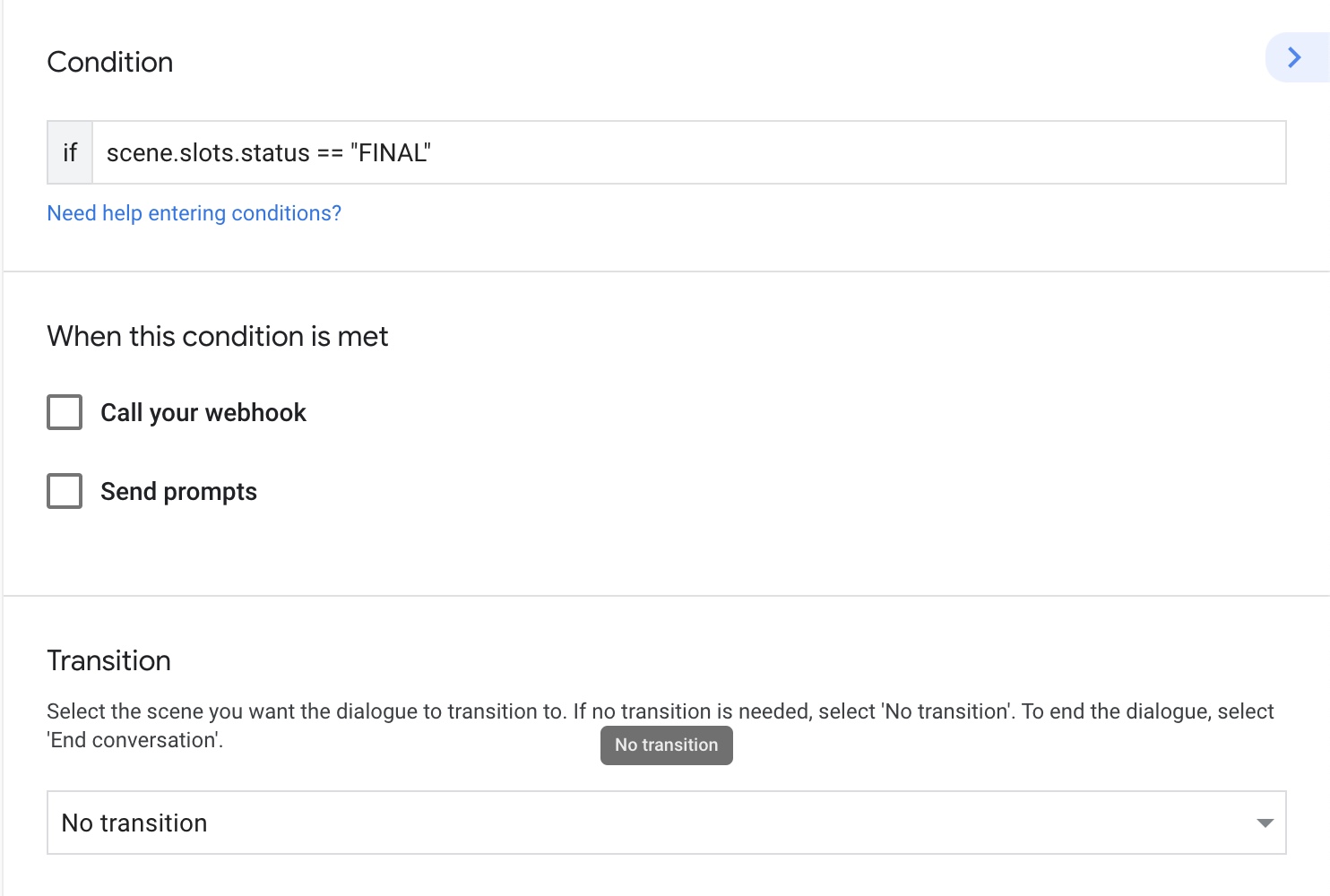
تعريف ملء الخانات
تتيح لك الخانات استخراج المعلمات المكتوبة من إدخالات المستخدم.
في أداة تعديل المشهد، انقر على الرمز + لمرحلة ملء الشرائح. تشير رسالة الأشكال البيانية محرر للخانة على اليسار. يمكنك تحديد ما يلي: خصائص الخانة:
- اسم الشريحة: تحدِّد اسم الخانة. إذا كنت تريد الاستفادة لتعيين قيمة الشريحة، استخدم نفس اسم معلمة intent المقابلة.
- نوع الخانة: تحدد نوع الخانة باستخدام نظام النوع أو النوع المخصص.
- هذه الخانة مطلوبة: يؤدي إلى وضع علامة على هذه الخانة على أنّها مطلوبة. في حال التفعيل، يُرجى إدخال خانة لن تكتمل عملية الملء حتى يتم ملء هذه الفتحة.
- تعيين قيمة تلقائية لهذه الخانة: لتحديد قيمة تلقائية للخانة تتم قراءتها من معلمة الجلسة المحددة.
- تخصيص قيمة الخانة للكتابة: لتحديد مَعلمة جلسة للاحتفاظ بها قيمة الخانة بعد اكتمال ملء الخانة.
- التحقّق من صحة الفتحة: يتم تشغيل ردّ تلقائي على الويب عند ملء خانة. هذا الإعداد ينطبق على جميع الخانات.
- طلب الردّ التلقائي على الويب (مفعّل عندما تكون الخانة مطلوبة): يؤدي هذا الخيار إلى تشغيل ردّ تلقائي على الويب. يمكنك الاطّلاع على مستندات الردّ التلقائي على الويب للحصول على مزيد من المعلومات عن الردود التلقائية على الويب.
- إرسال الطلبات (يتم التفعيل عندما تكون الخانة مطلوبة): يحدِّد الطلبات الثابتة لإرسالها إلى المستخدم، حتى يعرف كيفية متابعة المحادثة. عرض مستندات الطلبات للحصول على مزيد من المعلومات حول تحديد الطلبات.
بالنسبة إلى بعض أنواع الخانات (مثل تلك المتعلقة بالمعاملات أو تفاعل المستخدمين)، سيظهر قسم إضافي يمكنك من خلاله ضبط الخانة. الشريحة الإعلانية من الإعدادات إلى تغيير تجربة المحادثات للمستخدمين استنادًا إلى المواقع التي تقدمها.
لإعداد خانة، قدِّم الخصائص في كائن JSON إما في
التنفيذ (يُشار إليه كمَعلمة جلسة) أو في محرِّر JSON المضمّن.
يمكنك العثور على الخصائص المتاحة لكل نوع خانة في
مرجع JSON لأداة إنشاء الإجراءات. على سبيل المثال، actions.type.DeliveryAddressValue
توافق نوع الخانة مع محتوى المرجع
DeliveryAddressValue
الشريحة.
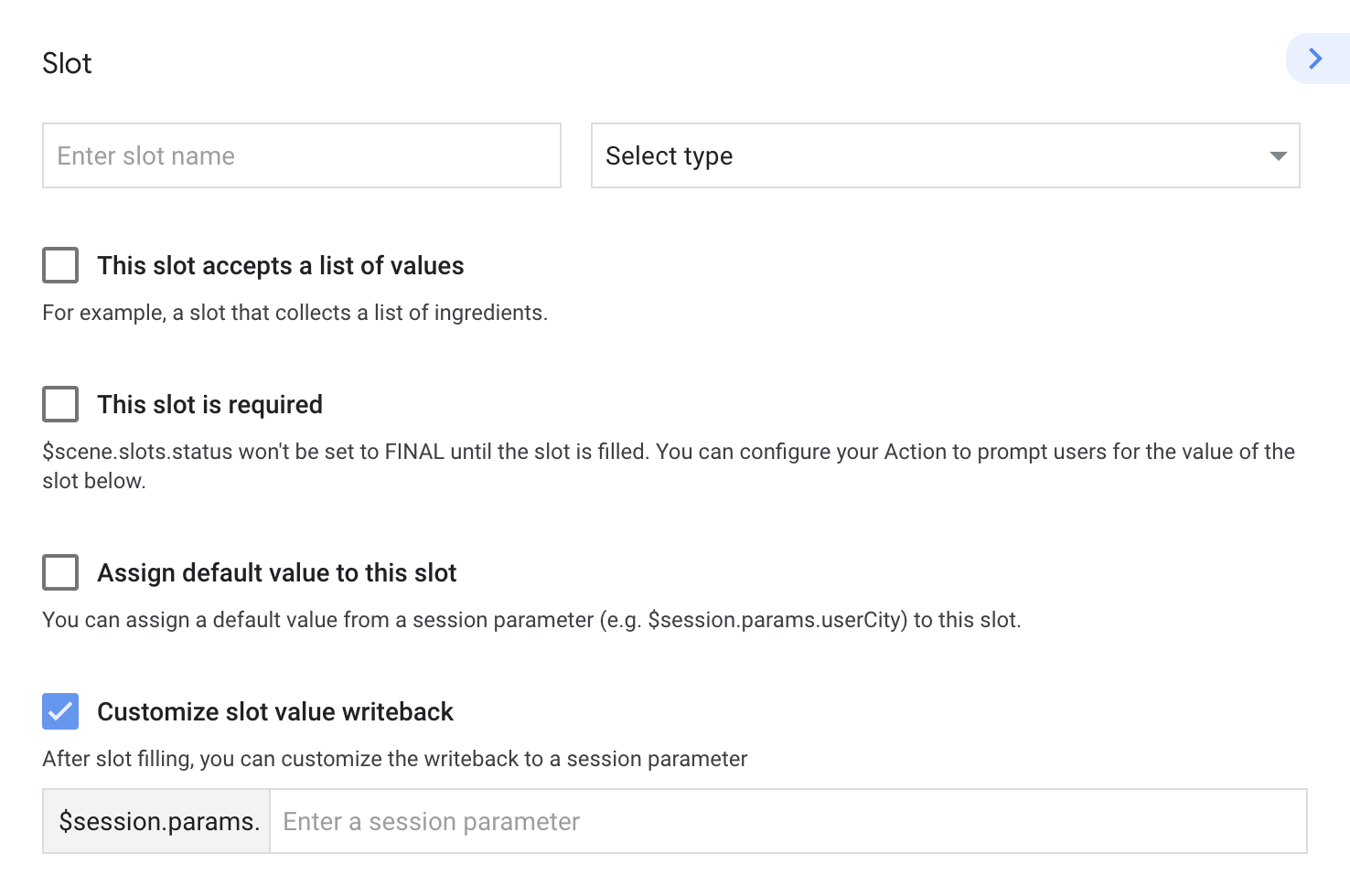
ربط قيمة الشريحة
وفي كثير من الحالات، يمكن أن تشتمل مطابقة الهدف السابقة على معلمات ملء قيم خانة المشهد المقابل بالكامل. في هذه الحالات، ستفتح جميع الخانات معبأ بمعلمات الأهداف في ملء خانة المشهد إذا كان اسم الخانة تتطابق مع اسم معلمة intent.
على سبيل المثال، إذا طابق أحد المستخدمين نية طلب مشروب من خلال قول "أريد لطلب قهوة كبيرة بنكهة الفانيليا، وهي عبارة عن خانات حالية تعرض الحجم والنكهة والمشروبات. النوع معبأ في المشهد المقابل إذا كان هذا المشهد يحدد نفس الخانات.
إدخال العملية
خلال هذه المرحلة، يمكنك ضبط "NLU" في "مساعد Google" لمطابقة البيانات التي أدخلها المستخدم مع الأهداف. يمكنكم تحديد نطاق مطابقة الأهداف لمشهد معيّن من خلال إضافة الأهداف المطلوبة. على المشهد. يتيح لك ذلك التحكّم في مسار المحادثة من خلال إخبار "مساعد Google" بذلك. لتتوافق مع نوايا محددة عندما تكون مشاهد محددة نشطة.
ضمن مشهد، انقر على الرمز + لتحديد التعامل مع النية بالشراء أو معالجة النية بالشراء: يظهر محرر معالِج الأهداف على اليمين. يمكنك تحديد الوظائف التالية لـ intent المعالج:
- النية - لتحديد الهدف الذي تريد مطابقته ضمن هذا المشهد.
- طلب الردّ التلقائي على الويب: يؤدي هذا الإجراء إلى تشغيل ردّ تلقائي على الويب. الاطّلاع على الردود التلقائية على الويب وثائق لمزيد من المعلومات عن كيفية التعامل مع طلب الرد التلقائي على الويب.
- إرسال الطلبات - تحديد رسائل الطلب الثابتة للمستخدم حتى يعرف كيفية للرد. يمكنك الاطّلاع على مستندات الطلبات للحصول على مزيد من المعلومات حول وتحديد المطالبات.
- نقل (إن وُجد) - لتحديد المشهد الذي تريد الانتقال إليه عند تتطابق النية المحددة.